
Lesley Fowler
0
3594
706
 Hay muchas ventajas y desventajas que tiene cada sistema operativo. Uno tiene la mayor compatibilidad con el software actual, uno tiene el mayor brillo y uno tiene ambos pero no es tan compatible. OK, tal vez Linux no siempre tiene ambos, pero recientemente lleva su propia clase de diseño y pulido. Esto es especialmente cierto para sistemas como Ubuntu donde los desarrolladores se esfuerzan por crear el “siguiente escritorio”.
Hay muchas ventajas y desventajas que tiene cada sistema operativo. Uno tiene la mayor compatibilidad con el software actual, uno tiene el mayor brillo y uno tiene ambos pero no es tan compatible. OK, tal vez Linux no siempre tiene ambos, pero recientemente lleva su propia clase de diseño y pulido. Esto es especialmente cierto para sistemas como Ubuntu donde los desarrolladores se esfuerzan por crear el “siguiente escritorio”.
Digamos que usted es un usuario de Windows porque todos sus programas funcionan con él, pero le gusta cómo la nueva versión de Ubuntu, 11.04 “Natty Narwhal” Ubuntu 11.04 Unity: un gran avance para Linux Ubuntu 11.04 Unity: un gran avance para Linux Ya está aquí. La versión más nueva de Ubuntu tiene una interfaz de usuario completamente nueva: Unity. También incluye un Centro de software muy mejorado, junto con las actualizaciones habituales para los miles de programas gratuitos que ofrece Ubuntu. Canonical decidió ... miradas. Qué se puede hacer al respecto?
La solución a tu problema
¿Puedo presentarles el Ubuntu Skin Pack? Este práctico programa se instalará (e incluso descargará otros componentes necesarios) para que su escritorio se vea y funcione más como Ubuntu. Aunque no es perfecto (¡muéstrame algún tipo de paquete de transformación que lo sea!), Hace un gran trabajo al recrear la experiencia y el tema. ¡La mejor manera de disfrutarlo es instalar el paquete! Tenga en cuenta que esto solo funciona en Windows 7.
Instalación
En primer lugar, debe descargar el archivo de instalación en un lugar donde pueda encontrarlo fácilmente. Una vez que se complete la descarga, dirígete a esa carpeta y haz doble clic en el archivo de configuración para iniciarlo. La configuración en sí es fácil y realmente no tiene ningún elemento oculto. Simplemente haga clic y asegúrese de que todo esté seleccionado para obtener la experiencia completa. Mientras que la configuración está haciendo lo suyo, eventualmente lo incitará a instalar un componente que necesita para un funcionamiento sin problemas. Continúe y haga clic en Sí para que también instale y descargue automáticamente ese componente. Cuando se complete toda la configuración, continúe y reinicie su máquina.
Caracteristicas

En caso de que use una contraseña en su cuenta, o tenga varias cuentas en su máquina, puede notar algunos cambios. En el fondo, “Windows 7” ahora se reemplaza con “Ubuntu 11.04”. El fondo también debería haber cambiado, pero en mi instalación eso no sucedió. No estoy seguro de qué salió mal, pero hay suficientes hacks en Internet para poder cambiar el fondo de inicio de sesión Cómo cambiar la pantalla de inicio de sesión de Windows 7 Cómo cambiar la pantalla de inicio de sesión de Windows 7 si desea.
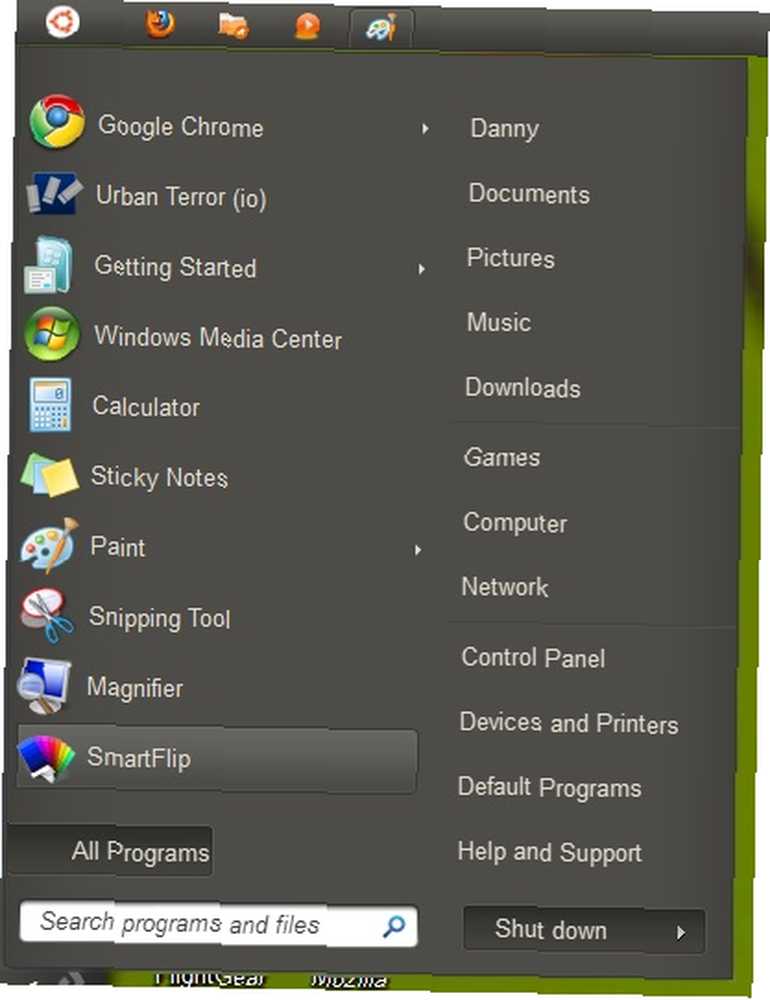
Una vez que llegue a su escritorio, verá que se ve muy similar al escritorio de Ubuntu. El ícono de Ubuntu está en la esquina superior izquierda, que ahora es su nuevo lugar para iniciar el menú de inicio con un nuevo tema. El dock en el lado izquierdo (creado por un programa llamado Rainmeter Geeking Out de su escritorio de Windows La forma no Geeky con Rainmeter Geeking Out de su escritorio de Windows La manera no Geeky con Rainmeter Esta "versión menos geek de GeekTool" para Windows permite a sus usuarios para agregar y mostrar una variedad de módulos en el escritorio, como un reloj, la fecha, la carga de la CPU, las fuentes RSS y más), también recrea un buen tema visual del dock Unity real. No intente hacer muchas cosas con él que aparecen en Unity Unity: un escritorio moderno y ligero para Ubuntu [Linux] Unity: un escritorio moderno y ligero para Ubuntu [Linux], porque no hay mucho que pueda hacer jugar con él, además de hurgar en el archivo de configuración. Hablando de eso, Rainmeter puede molestarte sobre un archivo de configuración fuera de lugar. Solo sigue sus instrucciones y debería desaparecer.
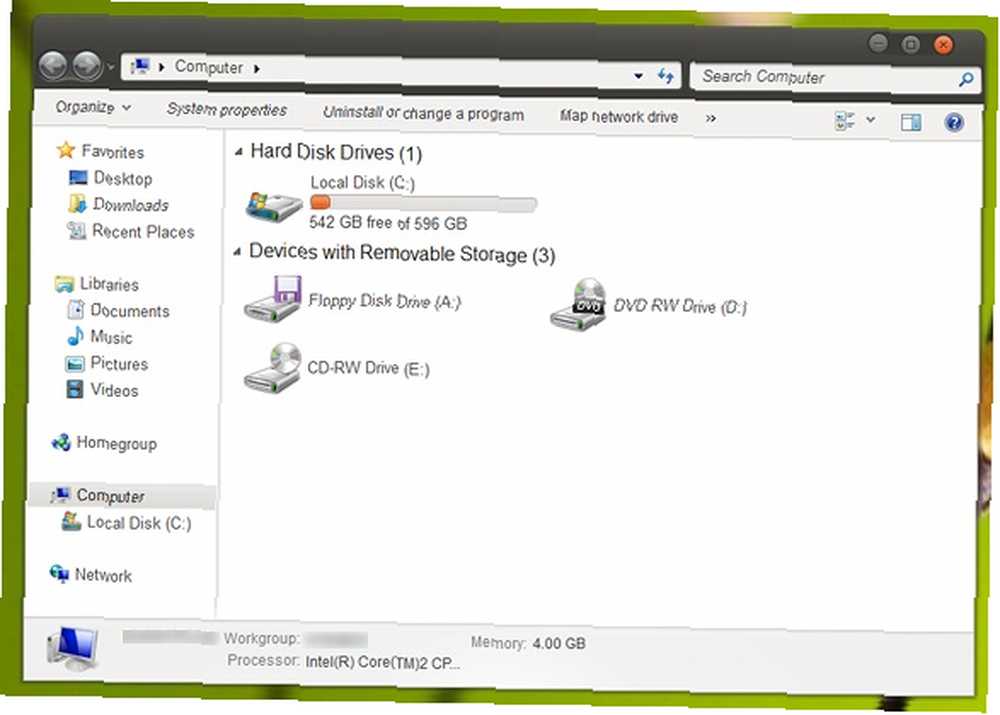
No hay mucho más que eso. Puede tener escritorios virtuales gracias a VirtualWin. Muchas ventanas deberían encajar perfectamente con el tema, siempre que no sean esos programas notoriamente famosos que deciden crear su propio tema completo que sobresalga del resto. Por todo lo demás, dejaré que las capturas de pantalla hablen.
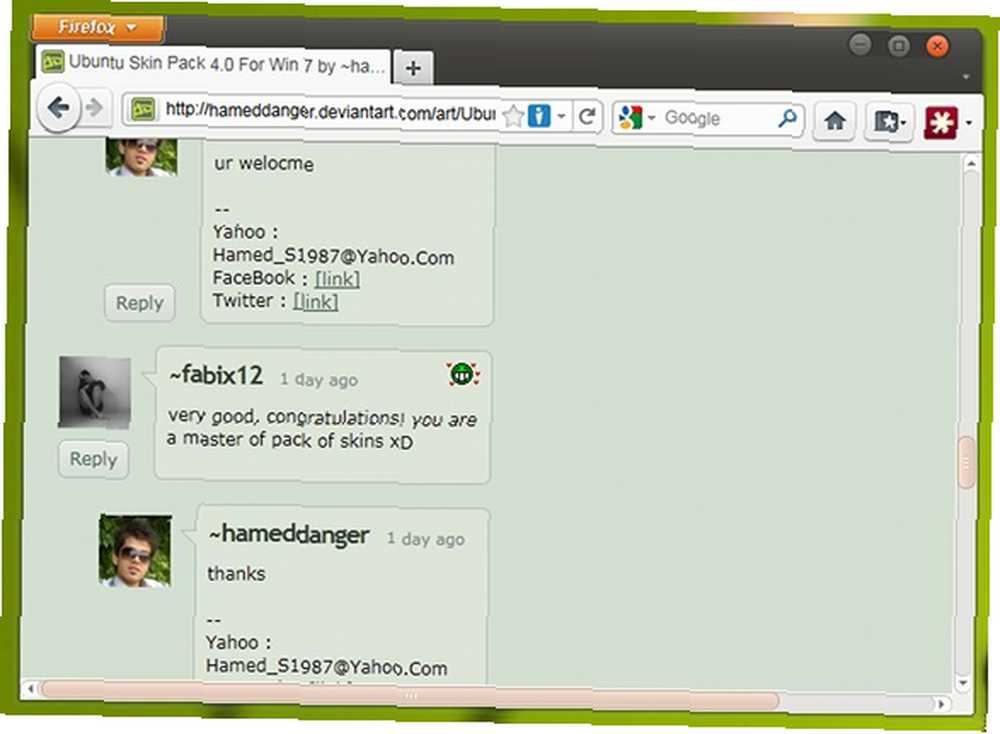
Incluso Firefox juega bien!
Conclusión
En general, Ubuntu Skin Pack es una excelente manera de hacer que Ubuntu se sienta cuando usa Windows. Aunque no está completamente libre de problemas, espero que el desarrollador pueda continuar trabajando en él para que se sienta como un producto sólido A +. Dicho esto, ya es un gran producto como es. La mayoría de los temas o paquetes de transformación rara vez se acercan a esto.
¿Qué te parece la idea del Ubuntu Skin Pack? Si eres un usuario de Windows amante de Ubuntu, ¿instalarás esto en tu máquina? ¿Qué otros paquetes podrías sugerir??
Háganos saber en los comentarios a continuación!











